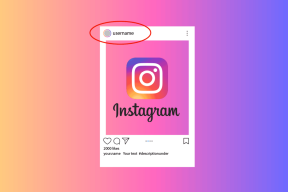Come rinominare un account di posta sull'app di posta di Windows 8
Varie / / December 02, 2021

Ora, quando aggiungi un account di posta elettronica, gli viene assegnato il nome del servizio a cui appartiene. Ad esempio, ho configurato la posta di Outlook e mostra il nome come Outlook.

Questo dovrebbe andare bene se stai aggiungendo un singolo account o account da diversi servizi. Tuttavia, se aggiungi più account dallo stesso servizio, potresti creare confusione per l'utente. Quindi, l'idea è di rinominare gli account per renderli più distinguibili l'uno dall'altro.
Suggerimento interessante: Se vuoi conoscere altre app su Windows 8 segui il nostro panoramica dettagliata delle app essenziali di Windows 8.
Impariamo come farlo.
Passaggi per rinominare l'account e-mail sull'app di posta
Prima di iniziare dovresti avere almeno un servizio di posta elettronica aggiunto all'applicazione. Altrimenti, cosa rinomineresti?
Passo 1: Avvia l'app di posta di Windows 8 andando su Schermata iniziale.

Se non è presente, puoi visualizzare la schermata di ricerca dell'app (Tasto Windows + W) e cercalo.

Passo 2: Una volta entrato, vedrai il tuo elenco di account nel riquadro di sinistra. Premi e passa il mouse sul bordo destro dello schermo per visualizzare il Charm Bar. Premi sull'icona per Impostazioni.

Passaggio 3: Questo farà apparire un Impostazioni sezione nella parte destra dello schermo. Scegliere Conti.

Passaggio 4: Dall'elenco degli account che hai, seleziona quello che desideri rinominare. Nel mio caso lo è Veduta.

Passaggio 5: Vedrai una nuova schermata in cui il nome dell'account viene visualizzato in una casella di testo modificabile. Dagli un nuovo nome ed esci. Vedrai che avrà effetto immediato.

Ci sono altre cose che puoi configurare qui. Sta a te provarli e usarli secondo il tuo livello di comfort.
Più dell'app di posta: Siamo coperti anche su come configurare le firme e-mail sull'app di posta?. Un altro su come disabilitare il download automatico delle foto potrebbe rivelarsi un grande sollievo.
Conclusione
La mia prima esperienza con l'app Mail è stata abbastanza decente. È semplice, completo e contiene solo quanto può essere necessario per scopi di invio di posta elettronica di base. Mentre ne esploriamo di più, condivideremo con te le nostre esperienze e i modi per rendere le cose più semplici e migliori.
Nel frattempo, se sei un utente di Windows 8 che utilizza l'app Mail da un po', condividi con noi tutti i trucchi e le soluzioni alternative che potresti aver scoperto e ritieni che potrebbe essere utile.